随着电脑使用的普及,经常需要重新安装操作系统的情况也越来越多。而使用优盘装系统则成为了一个方便、快捷的解决方案。本文将为大家提供一份详细的优盘装系统教...
2024-07-04 307 优盘装系统
随着计算机技术的发展,使用优盘来安装操作系统已经成为一种常见的方式。本文将详细介绍如何使用优盘来安装win7系统,让你轻松享受最新的操作系统带来的便利和功能。
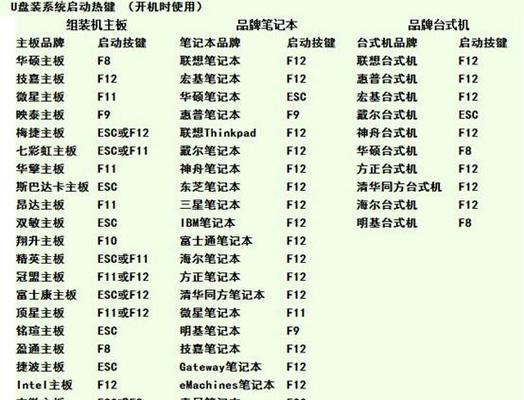
1.准备工作:获取一个可用的优盘,确保其容量大于4GB,备份重要数据,下载win7系统镜像文件。
2.格式化优盘:插入优盘后,打开“计算机”,右键点击优盘图标,选择“格式化”。在弹出的窗口中选择“默认文件系统”为NTFS,勾选“快速格式化”,点击“开始”按钮即可。

3.创建启动盘:打开下载的win7系统镜像文件,将其中的内容解压至优盘根目录下。确保优盘中有“bootmgr”和“boot”文件夹。
4.设置BIOS:重启电脑,在开机画面上按下Del或F2键进入BIOS设置界面。找到“Boot”选项,将优盘设为第一启动项。
5.保存设置并重启:在BIOS界面上选择保存设置并退出,电脑将自动重启,此时会从优盘启动。

6.安装设置:在安装界面选择语言、时间和货币格式,点击“下一步”按钮。
7.安装类型:选择“自定义(高级)”安装类型,这样可以对分区进行自定义设置。
8.创建系统分区:选择硬盘上的一个分区,点击“新建”按钮创建系统分区。推荐分配至少50GB的空间。
9.安装系统:选择刚创建的系统分区,点击“下一步”按钮开始安装win7系统。等待安装过程完成。
10.完成安装:安装完成后,根据提示设置用户名和密码等个人信息。
11.更新驱动:进入系统后,连接互联网并更新系统驱动程序以获得更好的兼容性和性能。
12.安装常用软件:根据需要安装常用的软件,如浏览器、办公套件、媒体播放器等。
13.恢复个人文件:将之前备份的个人文件复制到新系统中,确保数据完整。
14.调整系统设置:根据个人喜好调整系统设置,如背景、屏幕保护、电源选项等。
15.注意事项:使用优盘安装win7系统时,需要确保电脑支持从优盘启动,并备份重要数据以防止意外损失。
通过本文的步骤,你可以轻松使用优盘来安装win7系统。注意遵循每个步骤的详细说明,确保操作正确,这样你就可以快速享受win7系统带来的便利和功能了。
标签: 优盘装系统
相关文章

随着电脑使用的普及,经常需要重新安装操作系统的情况也越来越多。而使用优盘装系统则成为了一个方便、快捷的解决方案。本文将为大家提供一份详细的优盘装系统教...
2024-07-04 307 优盘装系统

在如今数字化时代,电脑已经成为我们生活和工作中不可或缺的工具。而Windows732位系统作为一款稳定且功能强大的操作系统,被广泛应用于个人电脑、企业...
2024-02-08 351 优盘装系统
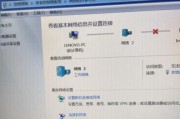
在使用华硕台式电脑的过程中,有时我们需要重新安装操作系统,而使用优盘装系统是一种方便快捷的方法。本文将为大家详细介绍如何使用优盘为华硕台式电脑安装操作...
2024-02-05 399 优盘装系统

在使用电脑的过程中,有时候我们可能会遇到系统崩溃或者出现其他问题,导致电脑无法正常启动。此时,使用优盘装系统就成为一种非常方便快捷的解决办法。本篇文章...
2024-01-28 327 优盘装系统
最新评论